Criar a sua primeira aplicação condicionada por modelo
Neste tutorial, cria-se uma aplicação condicionada por modelos utilizando uma das tabelas padrão que está disponível em Microsoft Dataverse, a tabela de conta.
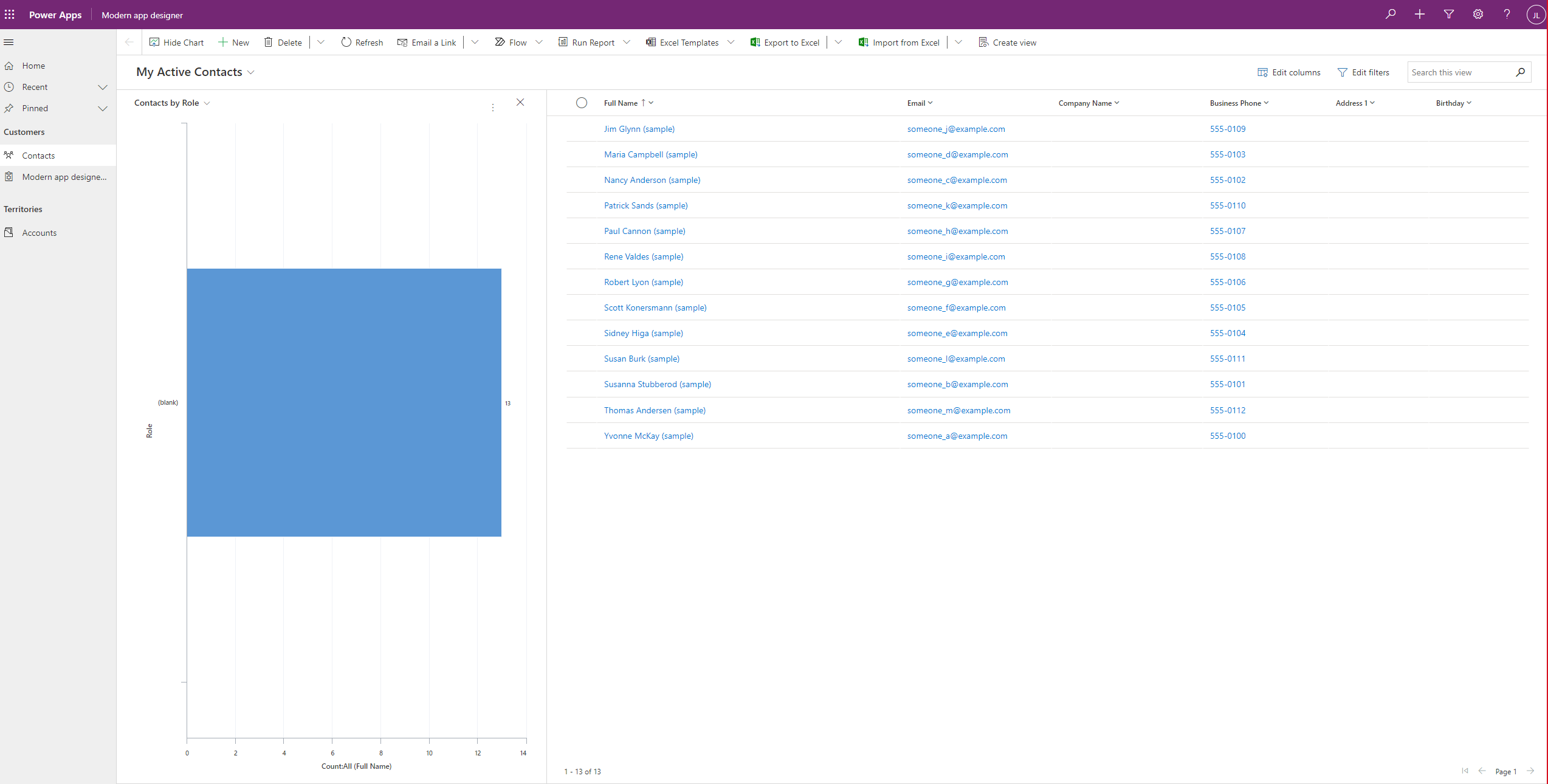
Iniciar sessão no Power Apps
Inicie sessão no Power Apps. Se ainda não tiver uma conta Power Apps, selecione a ligação Introdução gratuita.
Selecionar o ambiente
Um ambiente em Power Apps é um espaço para armazenar, gerir e partilhar os dados de negócio, as aplicações, chatbots e os fluxos da sua organização. Também serve como um recipiente para aplicações separadas que podem ter diferentes funções, requisitos de segurança ou públicos alvo.
Cada ambiente pode ter uma base de dados Dataverse.
Selecione o ambiente desejado ou vá para o Centro de administração do Power Platform para criar um novo. Pode escolher o ambiente selecionando ambiente a partir da parte superior direita.
Criar a sua aplicação orientada por modelos
Recomendamos a criação da sua aplicação condicionada por modelos a partir de uma solução. Uma solução é um pacote que pode conter Dataverse tabelas, formas, vistas, apps, fluxos e outros componentes. Ao construir o seu modelo de aplicação condicionada para uma solução, pode facilmente movê-la para outros ambientes ou preservar uma cópia no seu repositório de controlo de origem.
Selecione Soluções no painel de navegação esquerdo. Se o item não estiver no painel lateral, selecione ...Mais e, em seguida, selecione o item pretendido.
Selecione Nova solução. Mais informações: Criar uma solução.
Introduza um Nome a apresentar para a sua solução, tal como Formação no Power Apps. Em seguida, adicione a tabela de conta que será incluída na sua aplicação condicionada por modelos.
Na sua solução, selecione Adicionar existência e, em seguida, selecione Tabela.
No ecrã Adicionar tabelas existentes, selecione a tabela Conta e, em seguida, selecione Seguinte.
Selecione Incluir todos os componentes e, em seguida, selecione Adicionar.
Agora que tem uma solução e lhe adicionou a tabela de contas, está pronto para criar uma aplicação condicionada por modelos.
Na sua solução, selecione Nova, selecione Aplicação e, em seguida, selecione Aplicação condicionada por modelo.
Introduza um nome para a aplicação, como A minha nova aplicação personalizada2 e, em seguida, selecione Criar.
Adicionar páginas à sua aplicação
Em seguida, adicione uma nova página à aplicação condicionada por modelo.
Selecione Nova página no menu Páginas.
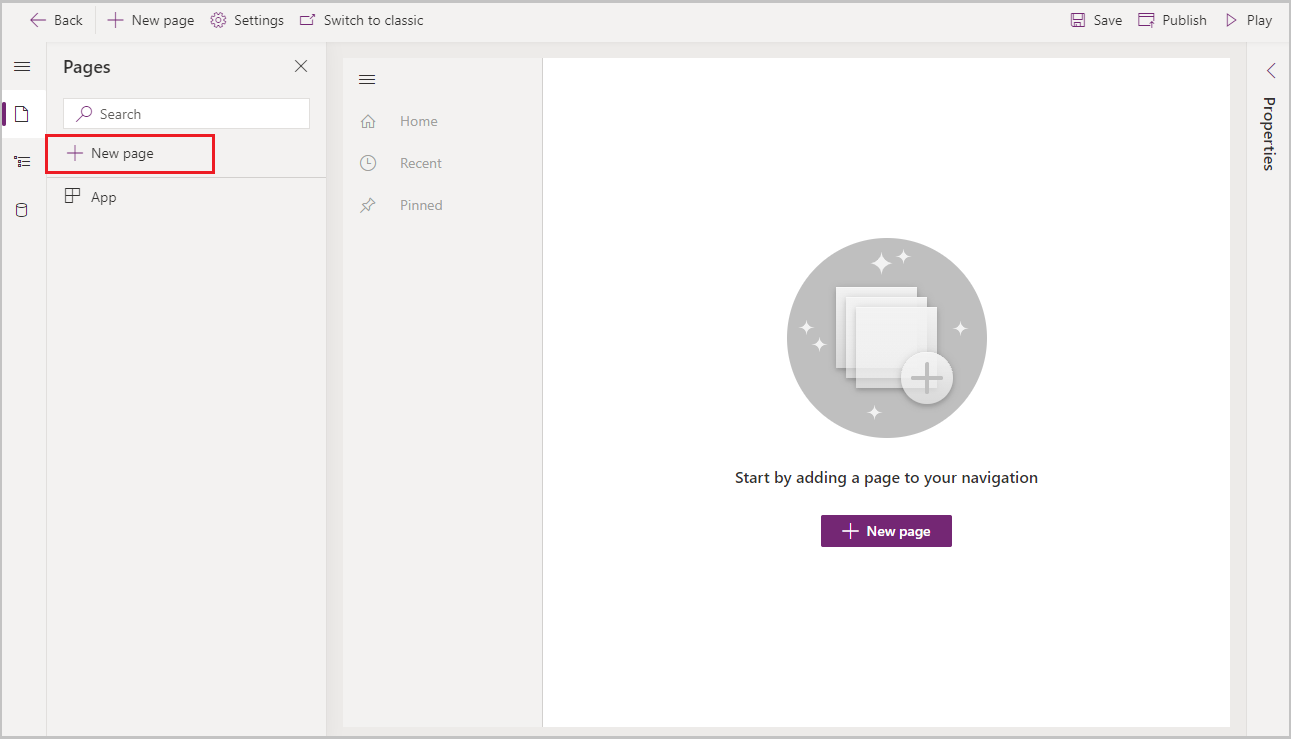
Selecione Vista e formulário baseados em tabelas e, em seguida, selecione Seguinte.
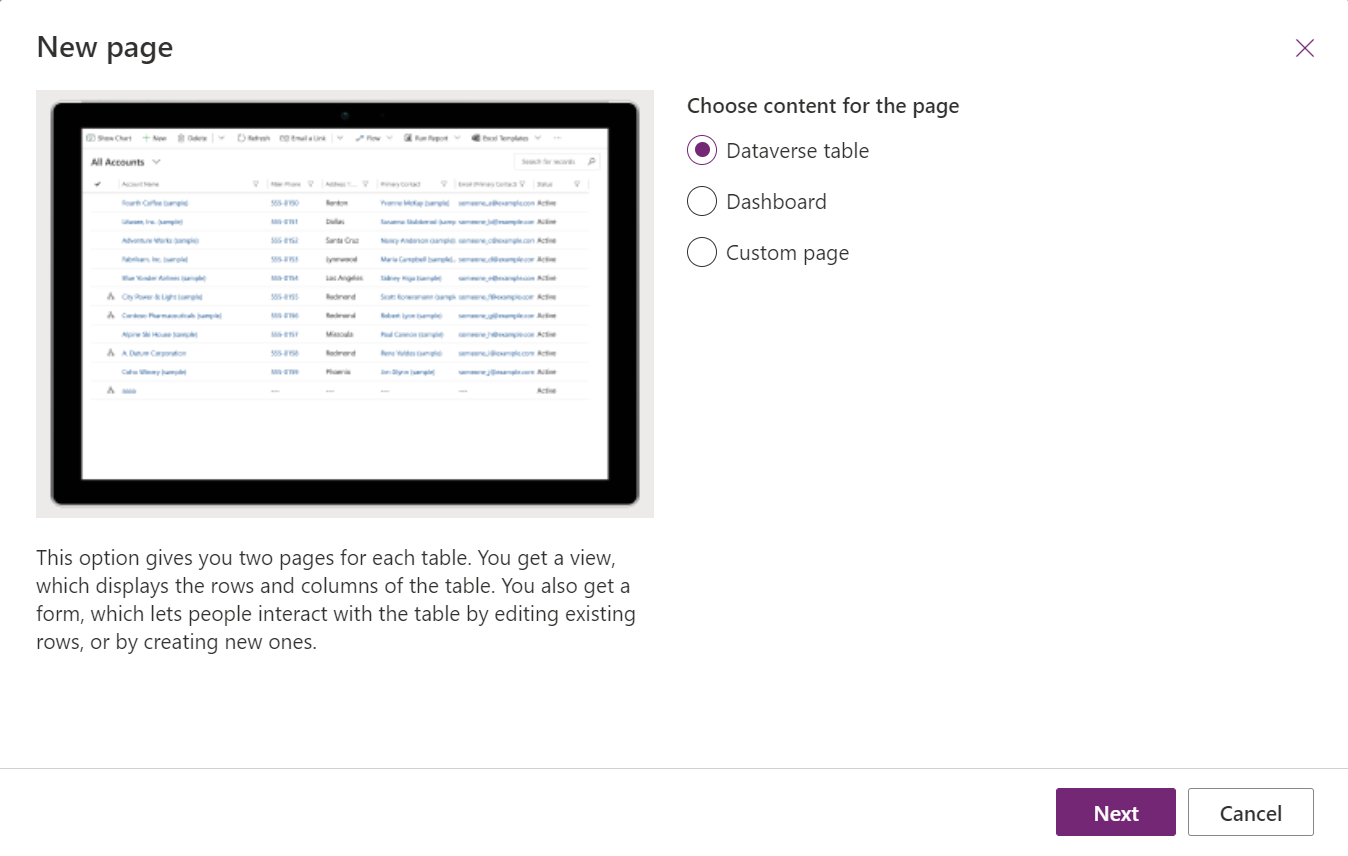
Selecione uma tabela, como Contacto.

O formulário e a vista do contacto aparecem no menu de páginas.
Selecione Vista do contacto e, em seguida, selecione Adicionar vista.
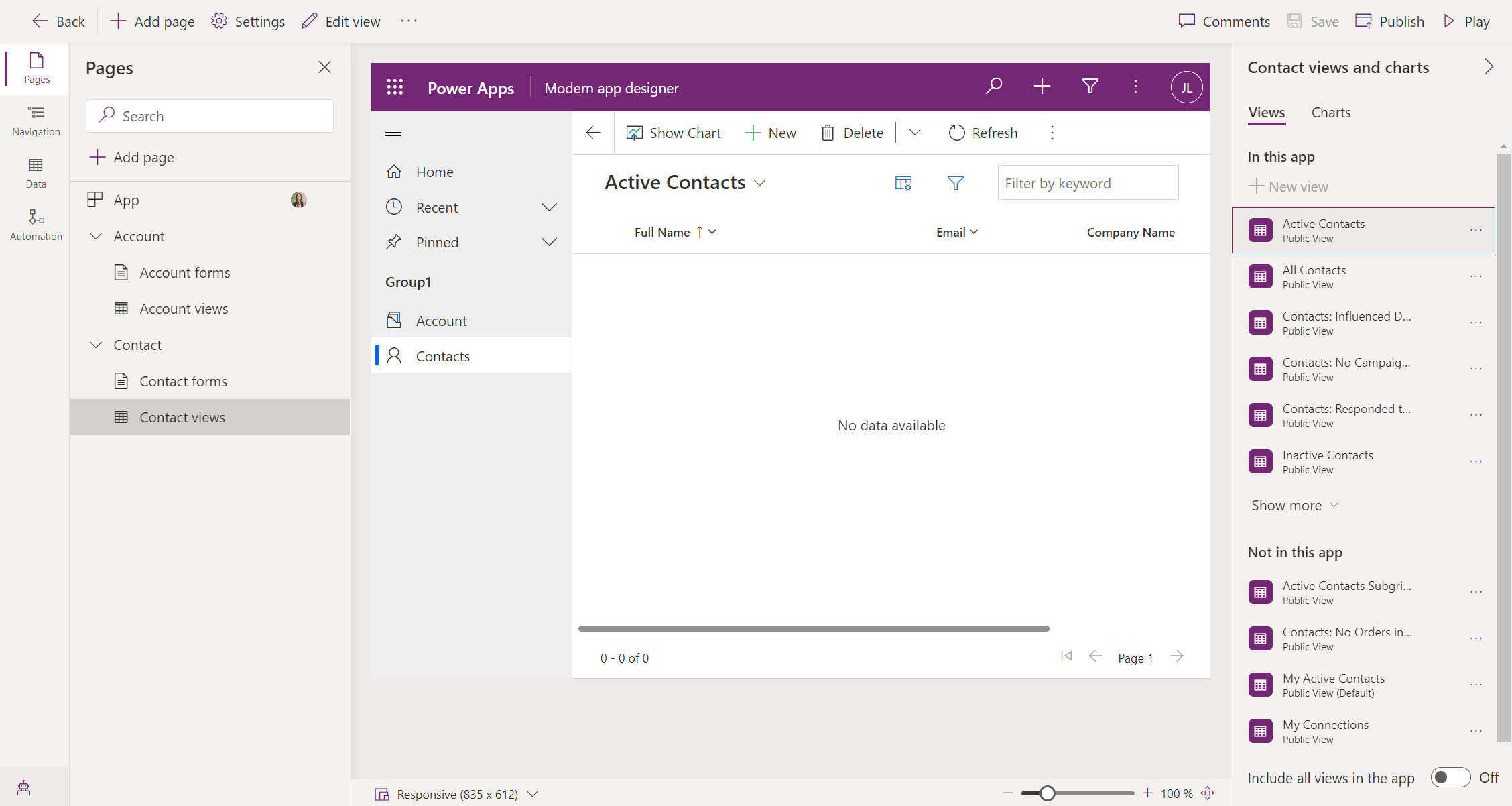
Selecione as vistas que pretende adicionar à aplicação. Guarde e publique para ver vistas selecionadas em pré-visualização.
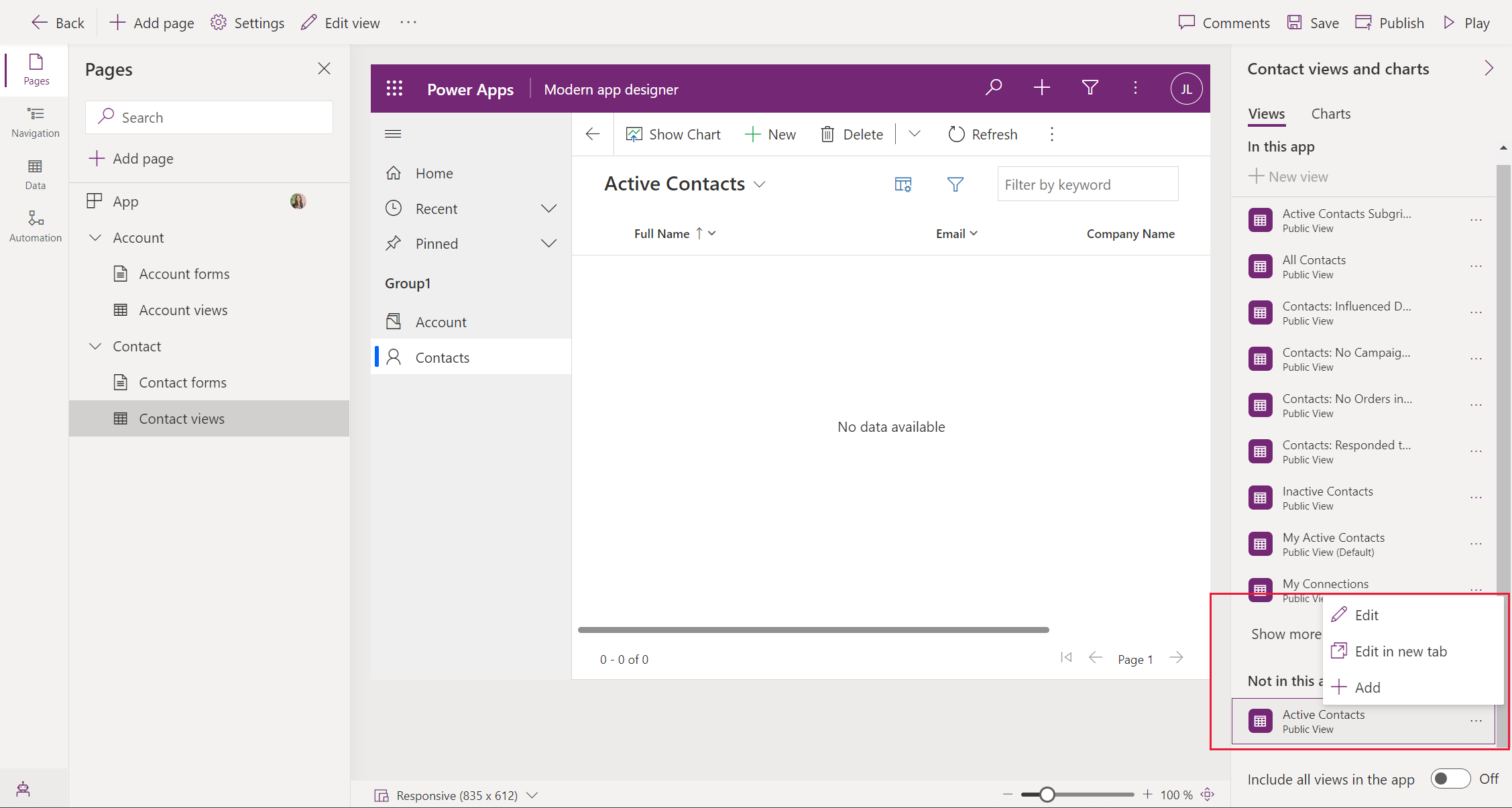
Na barra de comando do estruturador de aplicações, selecione Guardar.
Publicar a aplicação
- Na barra de comando do estruturador de aplicações, selecione Publicar.
Depois de publicada, a aplicação está pronta para ser executada ou partilhada com outras pessoas.
Execute a sua aplicação num computador de secretária
Para executar a sua aplicação, faça iniciar sessão em Power Apps e, no painel de navegação à esquerda, selecione Aplicações.
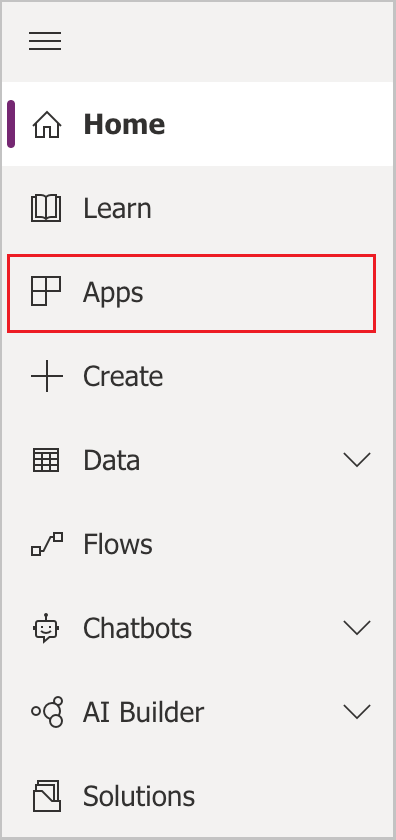
Selecione a aplicação na lista de aplicações. A aplicação abre no seu navegador. Se pretender mostrar o gráfico, utilize o botão Mostrar Gráfico.
Execute a sua aplicação em telemóvel
Para executar a sua aplicação no seu dispositivo móvel, siga estes passos:
Transfira a aplicação a partir da App Store do seu dispositivo móvel:
Abra a aplicação, toque em Iniciar sessão e, em seguida, insira a sua conta escolar ou profissional Microsoft.
Selecione a sua aplicação da lista para a executar.
Passos seguintes
Neste artigo, criou uma aplicação condicionada por modelo simples.
Descrição geral do estruturador de aplicações condicionadas por modelo
Para identificar o URL da sua aplicação condicionada por modelo, consulte Executar uma aplicação condicionada por modelo num browser
Para ver como a aplicação se parece quando a executa, consulte Executar uma aplicação condicionada por modelo num dispositivo móvel.
Para saber como partilhar a aplicação, consulte Partilhar uma aplicação orientada por modelos.
Para começar a utilizar e saber mais sobre a criação de aplicações baseadas em modelos, veja Compreender componentes da aplicação orientada por modelo
Gorjeta
Pronto para converter as suas ideias numa aplicação? Comece aqui: Planear um projeto no Power Apps.
Para obter informações detalhadas sobre aplicações condicionadas por modelo e como criá-la, comece aqui: Compreender os componentes de aplicações condicionadas por modelo.
Nota
Pode indicar-nos as suas preferências no que se refere ao idioma da documentação? Responda a um breve inquérito. (tenha em atenção que o inquérito está em inglês)
O inquérito irá demorar cerca de sete minutos. Não são recolhidos dados pessoais (declaração de privacidade).
Comentários
Brevemente: Ao longo de 2024, vamos descontinuar progressivamente o GitHub Issues como mecanismo de feedback para conteúdos e substituí-lo por um novo sistema de feedback. Para obter mais informações, veja: https://aka.ms/ContentUserFeedback.
Submeter e ver comentários